如何在 Meta Quest 3 和 2 上運行 Steam 遊戲
想知道如何在 Meta Quest 3 和其他耳機上運行 Steam 遊戲?本指南將向您展示如何在獨立耳機上取得 PCVR。
現在, Meta Quest系列中有一系列耳機,從普通的入門級 Quest 2 到高級Quest Pro,當然,處於中間金髮區的還有Meta Quest 3。 Quest 生態系統已經成熟,現在有一個不錯的遊戲和應用程式庫可供選擇,例如Asgard’s Wrath II和 Samba de Amigo VR,但如果您想要更多怎麼辦?
雖然 Meta Quest 3 及其兄弟產品不需要連接到 PC 即可運作,但幸運的是,這並不意味著您的 PC 遊戲遙不可及。您仍然可以在 Quest 上存取Steam VR 遊戲,例如《半條命:Alyx》或《SuperHot VR》。
此外,由於聰明的改裝者和名為 UEVR 的開源框架的工作,您甚至可以將使用虛幻引擎製作的「平板」遊戲轉換為 VR 體驗,甚至為經典遊戲提供新的維度。
本指南將協助您完成將您喜愛的 Steam 遊戲匯入 Meta Quest 耳機的過程。
在 Quest 2 和 3 上執行 Steam 遊戲的 PC 要求
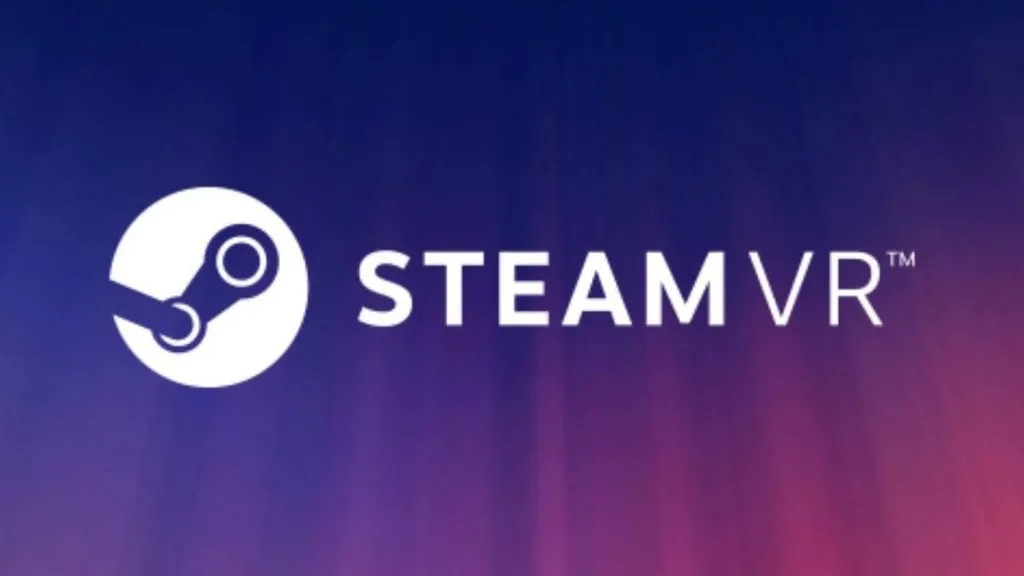
要在 Quest 2 上運行 Steam 遊戲,您需要一台遊戲 PC或筆記型電腦。如果您已經擁有 PC 並且需要了解其相容性,您可以查看建議的 VR 配置。
請記住,您需要一台 Windows 10 或 11 電腦,至少配備 Core i5 或 AMD 的同等 CPU、GTX 1070 或更高 GPU,以及 8GB 或更多 RAM。您無法在MacBook、Chromebook或 Linux 驅動的 PC上玩 VR 遊戲。
確定 PC 要求後,您需要安裝 Oculus 2 桌面應用程式。儘管您可以透過多種方式在 VR 上享受 Steam 遊戲,但無論選擇哪種方式,您都需要在 PC 上安裝配套軟體。按一下此處下載該軟體。另外,請確保您的 PC 上安裝了Steam。
使用電纜在 Quest 3 和 2 上玩 Steam 遊戲
使用連接線將 Quest 2 與 PC 連接。如果您沒有,可以從Amazon取得或使用任何至少 15 英尺長的 USB Type C 電纜。
- 確保您的任務已開啟
- 運行 Quest 桌面應用程式並點擊左側窗格中的設備
- 點擊“新增耳機”並從選項中選擇“任務”
- 選擇連結(電纜)並點擊繼續
- 運行 Steam 應用程式
- 點擊SteamVR,在 Quest 上享受您最喜愛的 Steam 遊戲
透過 Air Link(無線)在 Quest 2 和 3 上玩 Steam 遊戲
您也可以將 Quest 2 和 3 與遊戲 PC 無線配對以玩 Steam 遊戲。但是,請確保您靠近路由器; Quest 和筆記型電腦應連接到相同 Wi-Fi 網路。為確保不間斷的遊戲體驗,請確保您使用 5 GHz 網路並直接連接到路由器,中間無需任何擴展器。
- 點擊 PC 上 Quest 應用程式中的“設定”
- 點擊測試版
- 打開開關即可開啟 Air Link
- 在 Quest 2 耳機中,按右側控制器上的 Oculus 按鈕前往主選單
- 選擇 Oculus 鏈接
- 找到您的電腦並點擊“啟動”
- 完成後,返回主選單
- 選擇桌面,找到 Steam,然後啟動它
- 現在您可以在 Quest 上運行 Steam Games VR 遊戲
如果您點擊此頁面上的產品鏈接,我們可能會賺取少量的聯盟佣金。










發佈留言